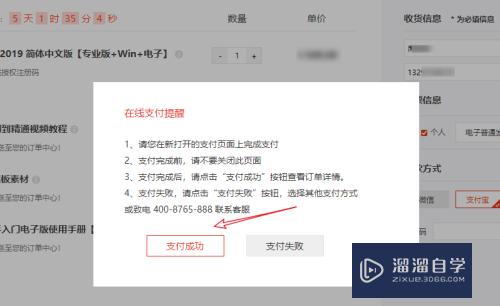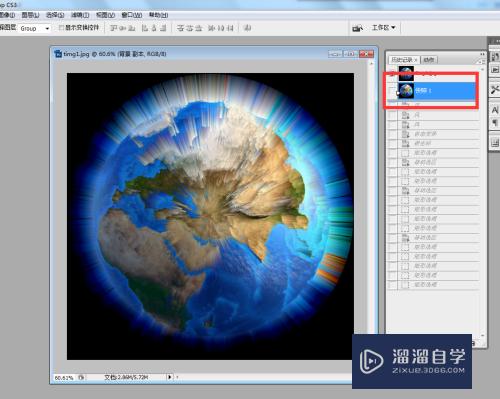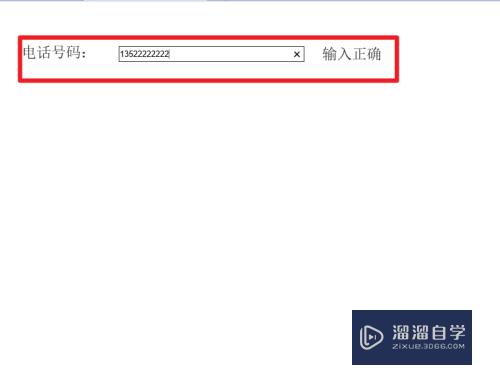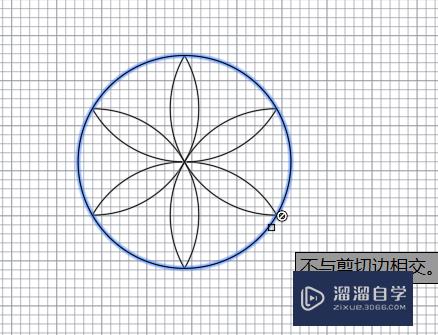PS样式怎么安装(ps样式怎么安装到电脑上)优质
相信很多人都自己安装过笔刷滤镜之类的。PS样式安装则稍微少见一些。不过没关系。今天小渲就来跟大家说说怎么安装PS样式。希望能够给大家带来帮助。
想要玩转“PS”。快点击此入口观看免费教程→→
工具/软件
硬件型号:联想(Lenovo)天逸510S
系统版本:Windows7
所需软件:PS CS6
方法/步骤
第1步
首先。从网上下载自己喜欢的PS样式。并进行解压。
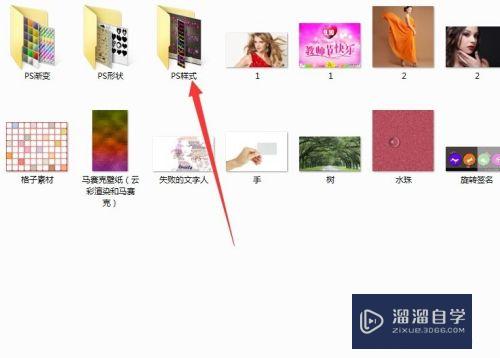
第2步
下面。我们打开PS。在图示窗口栏的下拉菜单中找到样式选项。
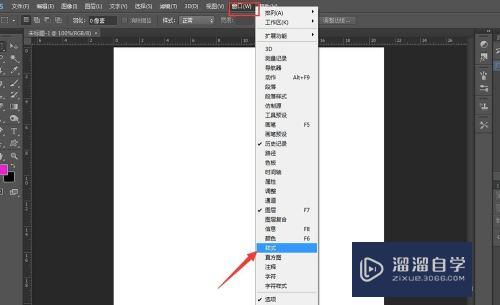
第3步
我们可以看到。现在样式窗口中的样式种类还是比较少的。接下来我们就要安装新的样式了。
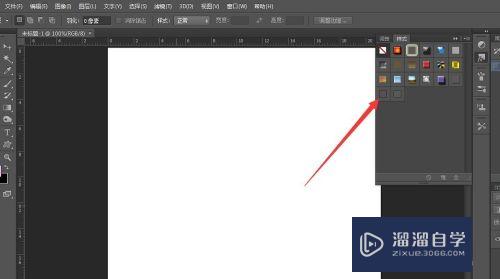
第4步
点击图示框选的小按钮。在下拉菜单中找到载入样式。
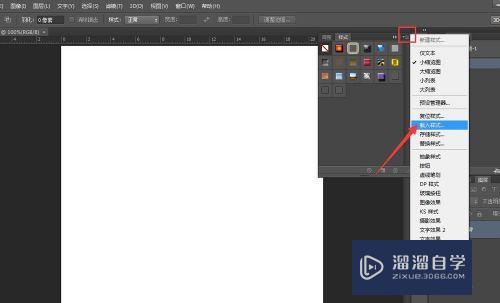
第5步
点击载入样式。找到你放置下载的PS样式的文件夹。选择你需要的样式进行载入。
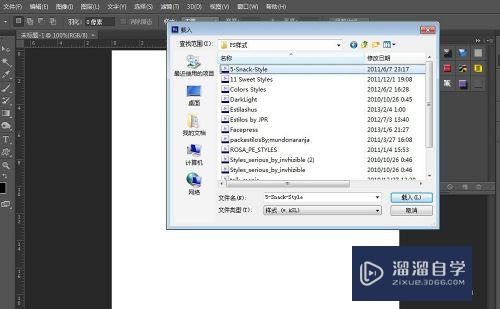
第6步
现在我们看一下样式面板中的样式。多了很多好看的样式。这样我们就可以在需要时进行使用了。大家注意不要载入太多的东西。以免PS运行起来变慢。

以上关于“PS样式怎么安装(ps样式怎么安装到电脑上)”的内容小渲今天就介绍到这里。希望这篇文章能够帮助到小伙伴们解决问题。如果觉得教程不详细的话。可以在本站搜索相关的教程学习哦!
更多精选教程文章推荐
以上是由资深渲染大师 小渲 整理编辑的,如果觉得对你有帮助,可以收藏或分享给身边的人
本文标题:PS样式怎么安装(ps样式怎么安装到电脑上)
本文地址:http://www.hszkedu.com/75005.html ,转载请注明来源:云渲染教程网
友情提示:本站内容均为网友发布,并不代表本站立场,如果本站的信息无意侵犯了您的版权,请联系我们及时处理,分享目的仅供大家学习与参考,不代表云渲染农场的立场!
本文地址:http://www.hszkedu.com/75005.html ,转载请注明来源:云渲染教程网
友情提示:本站内容均为网友发布,并不代表本站立场,如果本站的信息无意侵犯了您的版权,请联系我们及时处理,分享目的仅供大家学习与参考,不代表云渲染农场的立场!